趋势防毒墙网络版常见问题FAQ
趋势防毒墙的安装说明
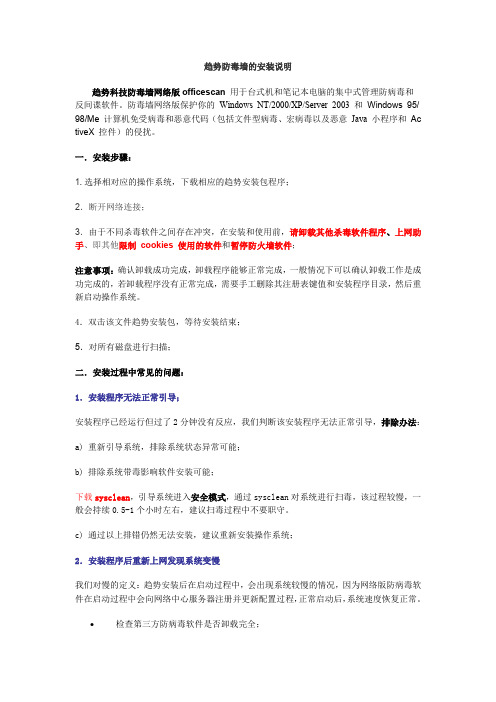
趋势防毒墙的安装说明趋势科技防毒墙网络版officescan 用于台式机和笔记本电脑的集中式管理防病毒和反间谍软件。
防毒墙网络版保护你的Windows NT/2000/XP/Server 2003 和Windows 95/ 98/Me 计算机免受病毒和恶意代码(包括文件型病毒、宏病毒以及恶意Java 小程序和Ac tiveX 控件)的侵扰。
一.安装步骤:1.选择相对应的操作系统,下载相应的趋势安装包程序;2.断开网络连接;3.由于不同杀毒软件之间存在冲突,在安装和使用前,请卸载其他杀毒软件程序、上网助手、即其他限制cookies 使用的软件和暂停防火墙软件;注意事项:确认卸载成功完成,卸载程序能够正常完成,一般情况下可以确认卸载工作是成功完成的,若卸载程序没有正常完成,需要手工删除其注册表键值和安装程序目录,然后重新启动操作系统。
4.双击该文件趋势安装包,等待安装结束;5.对所有磁盘进行扫描;二.安装过程中常见的问题:1.安装程序无法正常引导;安装程序已经运行但过了2分钟没有反应,我们判断该安装程序无法正常引导,排除办法:a) 重新引导系统,排除系统状态异常可能;b) 排除系统带毒影响软件安装可能;下载sysclean,引导系统进入安全模式,通过sysclean对系统进行扫毒,该过程较慢,一般会持续0.5-1个小时左右,建议扫毒过程中不要职守。
c) 通过以上排错仍然无法安装,建议重新安装操作系统;2.安装程序后重新上网发现系统变慢我们对慢的定义:趋势安装后在启动过程中,会出现系统较慢的情况,因为网络版防病毒软件在启动过程中会向网络中心服务器注册并更新配置过程,正常启动后,系统速度恢复正常。
•检查第三方防病毒软件是否卸载完全;•检查病毒日志,是否有无法清除的病毒;注意事项:在同一系统中部署多次防病毒软件后,系统出现异常的可能性非常大,如果用户以前部署过3次以上防病毒软件,建议重新安装操作系统。
3.无法完成评估的解决方式安全评估默认不需要安装评估客户端,但部分计算机安装有3721、等插件,使得通过Acti veX 控件的评估无法到达计算机,这部分计算计需下载手动评估客户端.安全周期为3天。
趋势防病毒软件使用指南V
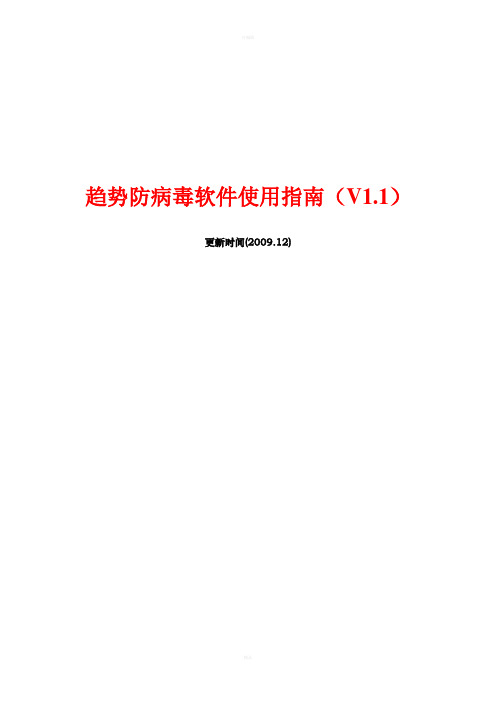
趋势防病毒软件使用指南(V1.1)更新时间(2009.12)一、趋势防病毒软件的安装 (3)1.1 防毒墙的安装 (3)1.2 策略强制代理PEAgent的安装 (3)二、趋势防病毒墙网络版使用说明 (4)2.1 手动扫描系统 (4)2.2 配置防毒墙选项: (5)2.2.1 配置手动扫描选项: (5)2.2.2 配置实时扫描选项: (7)2.2.3 配置预设扫描选项: (10)2.3 查看日志 (13)三、常见问题 (15)问题:如果我已安装了其他防病毒软件,有没有必要卸载? (15)问题:安装防病毒软件后,计算机就一定安全了么? (15)问题:退出或卸载趋势防病毒墙密码是什么? (15)问题:屏幕右下角任务栏上策略代理没有显示。
(15)问题:有些病毒查出来,却无法清除,该如何解决? (15)问题:我的计算机硬件配置很差,使用防毒墙8.0系统变得很慢。
(17)问题:间谍软件病毒码版本一直是9.99,如何处理? (17)问题:安装防毒墙客户端时提示错误信息“您的计算机上已经装有防毒墙网络版客户机程序”,然后安装结束。
(18)问题:病毒墙无法自动更新,即使手动点击“立即更新”病毒库也无法更新。
19问题:如何手动升级PEagent (19)问题:病毒墙、PEagent都已安装,系统还是提示要求安装趋势杀毒软件。
20一、趋势防病毒软件的安装趋势科技防病毒软件的安装分以下两步进行:1.1 防毒墙的安装注意事项:(1).安装前请卸载原有杀毒软件,否则防毒墙无法安装。
(2).请点击浏览器菜单【工具】-【Internet 选项】-【安全】-【自定义级别】-把【下载已签名的ActiveX控件】设置为【启用】。
(3).在线安装过程中如果出现下载工具(迅雷、快车等等)跳出下载提示窗口的,请选择取消;如果在网页上方出现提示安装TrendMicro ActiveX等控件,请选择允许。
4.趋势防病毒系统支持诺顿、Symantec、卡巴斯基杀毒软件,用户如果想保留的(建议安装趋势防毒墙),请直接跳过此步,进行步骤二操作。
趋势科技防毒墙网络版安装指南
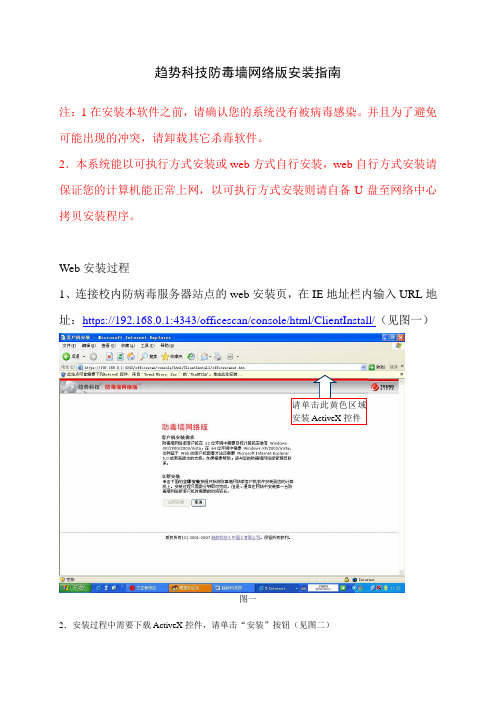
趋势科技防毒墙网络版安装指南
注:1在安装本软件之前,请确认您的系统没有被病毒感染。
并且为了避免可能出现的冲突,请卸载其它杀毒软件。
2.本系统能以可执行方式安装或web方式自行安装,web自行方式安装请保证您的计算机能正常上网,以可执行方式安装则请自备U盘至网络中心拷贝安装程序。
Web安装过程
1、连接校内防病毒服务器站点的web安装页,在IE地址栏内输入URL地址:https://192.168.0.1:4343/officescan/console/html/ClientInstall/(见图一)
请单击此黄色区域
安装ActiveX控件
图一
2.安装过程中需要下载ActiveX控件,请单击“安装”按钮(见图二)
图二
3、单击“立即安装”进行安装(见图三)
图三
单击此按钮
4、安装过程中将多次弹出图二所示控件安装对话框,单击“安装”。
5、出现图四页面,安装正常。
图四
6、出现图五页面,表示安装结束,此时任务栏托盘区显示蓝色图标。
图五。
趋势防毒墙网络版常见问题FAQ

防毒墙网络版常见问题FAQ目录防毒墙网络版常见问题FAQ1防毒墙网络版(Officescan)服务器端无常更新1防毒墙网络版(Officescan)客户机无法更新2防毒墙网络版(Officescan)Web管理控制台无法打开3防毒墙网络版(Officescan)服务器看不到客户端的病毒日志3防毒墙网络版(Officescan)管理控制台显示客户机离线状态4防毒墙网络版(Officescan)10.X客户端图标右下角出现红叉5防毒墙网络版(Officescan)服务器上有很多Cgi进程6防毒墙网络版(Officescan)服务器双网卡部署问题7防毒墙网络版(Officescan)Web控制台安装客户端出现空白页面7防毒墙网络版(Officescan)服务器端无常更新常规排错步骤:1.检查OFFICESCAN服务器组件是否全部正常激活原因:OFFICESCAN如果部分组件没有正常激活可能导致更新失败:方案:进入OFFICESCAN服务器端控制台-更新-服务器-手动更新-病毒码中查看用户组件版本,查看日期是否最新。
2.执行OFFICESCAN服务器手动更新操作原因:有利于展示进一步的故障报错现象并且方便后续故障信息收集方案:进入OFFICESCAN服务器端控制台-更新->服务器->手动更新->点击立即更新3.判断是否由于服务器感染Worm_downad病毒导致OFFICESCAN服务器无法更新原因:Worm_downad部分变种会导致主机解析趋势科技域名导致网络问题。
方案:清理Worm_downad病毒,请参考解决方案678334.检查OFFICESCAN服务器设置原因:错误的配置可能导致服务器无常更新方案:打开控制台-->管理--〉代理服务器设置-->Internet 代理服务器中进行设置。
注意不要错误设置Intranet代理5.检查是否可以通过OFFICESCAN更新源下载Server.ini文件或Pattern组件原因:网络通讯故障可能导致OFFICESCAN服务器无法更新。
趋势防病毒用户配置使用手册
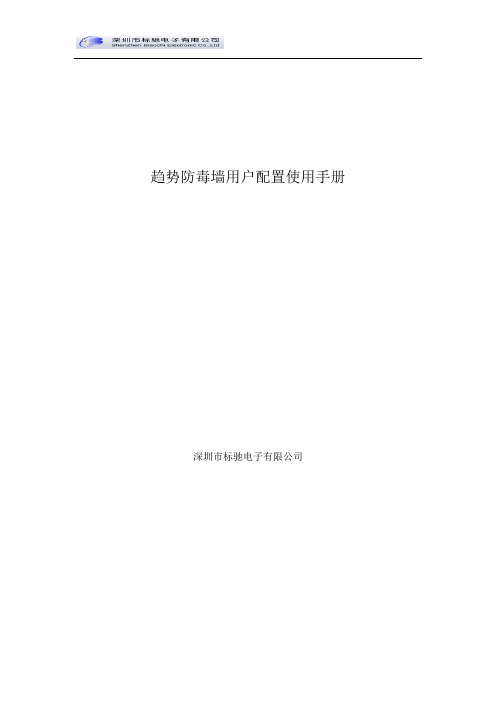
趋势防毒墙用户配置使用手册深圳市标驰电子有限公司目录一、控制台安装步骤: (3)二、控制台的配置: (16)1、扫描配置 (16)2、实时扫描设置 (19)3、预设扫描设置 (21)4、立即扫描设置 (23)5、取消病毒警报窗口弹出设置 (25)6、客户机权限和设置 (28)7、全局客户机设置 (32)8、Web信誉设置 (33)9、爆发阻止设置 (36)10、更新设置 (38)11、日志清除设置 (40)12、非活动客户机设置 (41)13、防火墙设置 (42)14、注册到TMCM (43)15、数据库备份 (44)三、客户端的安装方式: (45)1、使用客户端打包程序安装 (45)2、从officescan控制台安装 (45)趋势防毒墙安装过程一、控制台安装步骤:1.在服务器端双击执行安装程序,自解压完成后进入安装程序点击“下一步”2.进入产品许可证界面,选择接受许可协议条款后点击“下一步”3. 选择安装目标,Officescan支持远程安装一台或同时安装多台计算机,选择在此计算机上安装点击“下一步”4. 选择是否在安装前对服务器进行扫描,推荐在安装Officescan 服务器前进行扫描,选择完成后点击“下一步”5.扫描完成后/或不进行扫描进入资源评估页面,检测服务器安装需求的配置6.选择Officescan 服务器安装路径注意:由于Officescan10.0 服务器端需存放大量客户端信息以及病毒日志,病毒码等文件,建议将它安装在非系统盘路径下,以避免磁盘空间不足而引起的系统问题7. 代理服务器设置,如果您的服务器需要通过代理访问internet,请在此处设置代理服务器信息使得Officescan 10.0 服务器在安装完成后可以正常从趋势更新服务器获得最新病毒码以及更新程序,设置完成后点击下一步(如果不需要代理服务器访问网络,请直接点击下一步)8. 选择安装的Web 服务器,如果机器未安装IIS,Officescan 将帮您安装最新的ApacheWeb 服务器。
趋势科技防毒墙网络版officescan(osce)服务端出现大量的CGI进程

趋势科技防毒墙网络版officescan(osce)服务端出现大量的CGI进程趋势科技防毒墙网络版officescan(osce)服务端出现大量的CGI进程解决方案68025标题: 趋势科学技术防毒墙收集版officescan(osce)办事端呈现年夜量的CGI进程项的常见排错思路及处理办法问题描写: 趋势科学技术防毒墙收集版officescan(osce)办事端呈现年夜量的CGI进程项的常见排错思路及处理办法解决方案: 一.相关办事端cgi进程项的功效如次:cgiRqINI.exe客户端到办事器更新计谋调用进程项cgiOnstart.exe客户端更新病毒码,引擎等组件更新调用进程项CgiOnUpdate.exe当客户端举行更新,TmListen.exe下令cgiOnUpdate.exe通知办事器更新已完成。
C GI会传输版所有组件的版本给客户端,包括客户端的病毒码,电子扫描引擎,程序以及其它软件特性码cgiRecvFile.exe用来送出客户端的日记文件以及隔离文件到办事端cgiLog.exe当病毒发明在客户端上,tmlisten.exe送出传染信息到办事器要求cgilog.exe. 这些个传染病毒的具体资料包括日记存储在办事端。
要是企业客户端防火墙已启用,tmlisten.exe作为这一下令的CGI每隔一小时向企业客户端防火墙记载(若有的话)到办事器。
7.3版本以来,防毒墙已经能够送出这天志信息的办事器,纵然没有上列传录以及被隔离的举动二.排错思路及解决方案1.遏制以下办事:OfficeScan Master ServiceIIS Admin ServiceWorld Wide Web Publis你好ng Service2.确定磁盘空间是否足够3.检查Virus目次是否很年夜,清空Virus目次。
4.呈现该问题的一种可能性为数据库出了问题,导致OSCE读写数据库异常。
请检查数据库目次Trend Micro\OfficeScan\PCCSRV\HTTPDB是否呈现tmp扩展名的文件,要是有,表明数据库已经损坏。
趋势科技网络病毒墙 ( NVW ) 解决方案
趋势科技网络病毒墙 ( NVW ) 解决方案I概述如今的网络恶意攻击,诸如网络病毒和互联网蠕虫的四处蔓延已使现有的安全防范措施捉襟见肘。
这些网络恶意攻击是危险的,因为它们在网络层传播,无法通过传统的病毒码文件方法来检测,且通常是利用操作系统和软件程序的漏洞发起攻击。
虽然厂商们针对这些漏洞发布了补丁程序,但大多数公司通常都无法真正应用这些补丁,因为他们要花很多时间来从众多的设备中确定哪些设备需要打补丁,有时还会怀疑厂商提供的补丁是否可靠。
此外,这些网络恶意数据包在传播过程中要使用网络资源,从而造成网络带宽严重拥塞,降低了企业的生产效率。
现有传统防病毒理念无法有效抵御当前的网络病毒恶意攻击,因为它们只能对威胁进行监控而无法及时提供可靠的信息来帮助IT 管理人员防御或遏制攻击,或在安全威胁渗透进入网络后采取及时的行动。
IT 管理人员在遏制这些攻击时遇到的共同问题包括:●没有足够的信息来确定相关的漏洞打补丁的优先顺序●无法准确、快速的获得最新的病毒预警●无法隔离未安装补丁程序和/或被感染的机器以防止病毒传播●防毒产品的部署率没有达到100%,某些客户机或服务器没有安装防毒软件●病毒代码库的更新速度永远赶不上病毒传播的速度●很难精确定位感染源并管理整个公司网络的远程清除工作●无法判断移动(笔记本)用户从外部把病毒带到办公室里来●远程办公用户通过与公司建立的连接(安全或不安全)将病毒带到公司内部●无法对不符合安全策略要求和已感染设备的网络访问进行控制因此最新的网络蠕虫传播已经不再需要借助文件系统了,传统的防病毒措施已经不能适应新的网络安全需求,再加上防病毒及安全策略的统一强制实施比较困难,当病毒进入到企业内部会发生:●内部的网络流量突然暴长,瞬间到达锋值●没有任何办法将这种网络流量降下来,除非找到染毒的机器并把所有感染病毒的系统都关掉,或将他们从网络中隔离开(把网线拔掉)●为了避免病毒传播到外网,只有将邮件服务器或者网关服务器停机●直到了解了病毒的具体信息才知道该采取什么措施●费大量人力去手动一台一台的去清除已经感染了病毒的系统(采用病毒专杀工具),将病毒/蠕虫程序或木马程序清除出系统●如果新的病毒代码或者已知安全漏洞的补丁没有被100%部署的话,第二波病毒爆发很有可能会卷土重来上述问题造成目前IT 管理人员非常被动与非常没有安全感,如何能够有一个让IT 管理人员放心、安心的网络安全解决方案已经成为越来越重要的课题。
F576-趋势科技-OfficeScan 10.5常见FAQ
1、什么版本的 OfficeScan 可以升級到 OfficeScan 10.5?问题描述:什么版本的 OfficeScan 可以升級到 OfficeScan 10.5?解决方案:以下的 OfficeScan 版本可以直接升級到 10.5 版本:.OfficeScan 8.0.OfficeScan 8.0 SP1.OfficeScan 8.0 SP1 Patch 6.OfficeScan 10.OfficeScan 10 SP1.OfficeScan 10 SP1 Patch 1OfficeScan 6.5,7.0 和 7.3 以上这3个版本,需要升级到8.0以上,才可以升级到10.5注意:.在更新到版本 10.5 之前,请安装 OfficeScan 最新版本的 service packs 和 patches OfficeScan 6.5,7.0 和 7.3 已经停止技术支持.建议升級到最新版本的OfficeScan.2、OfficeScan 10.5不再支持哪些操作系统不再支持 Windows 95、98、Me、NT、2000 或 Itanium 体系结构平台。
3、OfficeScan 10.5支持虚拟化吗?OfficeScan 10.5支持一下虚拟化平台Microsoft Virtual Server 2005 R2 SP1• VMwareTM vSphere 4;VMware ESXi Server 4;VMware Server 2.0;VMware Workstation 和 Workstation ACE Edition 7;VMware View 4• Citrix XenApp Server 5;Citrix XenDesktop 4;Citrix Receiver 1.24、如何调试OfficeScan(OSCE)10.5在虚拟桌面基础架构(VDI)环境下的性能问题描述:当运行在VDI环境的多个虚拟机正在执行例如立即扫描或更新组件的操作时,用户可能会遇到性能降低的问题。
趋势科技杀毒软件城域网版安装说明
趋势科技杀毒软件城域网版安装说明一、安装须知(各学校务必详细阅读要求并严格遵守) 1、杀毒软件用途本城域网版杀毒软件,主要用于办公用计算机的防毒杀毒,学生计算机上如果有强制还原措施建议不安装;本杀毒软件仅限城域网内使用,在城域网外将无法升级。
2、客户端配置要求使用趋势科技杀毒软件的计算机的配置不低于512M内存,操作系统必须是Windows 2000以上;3、必须按要求设置工作组客户端安装后,在后台管理上,会按照计算机的工作组自动分组,因此,为了便于信息中心管理,请各学校把学校的所有计算机加入到自己的工作组(否则客户端将被强制删除),工作组名称按照学校名称来命名(例如烈士墓小学,工作组名称为LSMXX),更改方法如下:1)右键点击“我的电脑”,选择“属性”,然后点击“计算机名”,出现下图界面;2)再点击“更改”,在工作组名称框内填入学校工作组的名称,如LSMXX。
4、关于杀毒软件的申明目前没有任何一款杀毒软件能100,保证系统的安全以及清除所有的病毒,请各学校安装趋势杀毒软件的同时,也安装360安全卫士和Windows清理助手结合使用,官方网站上可以下载最新版,下载地址是:360官方网站:Windows清理助手官方网站:二、安装流程1、在IE地址栏输入服务器端的地址或者域名(或者),就会出现趋势科技杀毒软件网络版的安装界面:2、点击“单击此处”(由于需要安装插件,可能要等一会才能正常点击,因此建议在安装之前,先在Internet选项中,把或者加入到安全区域中的“受信任的站点”);3、再点击“立即安装”,根据提示安装相关插件,然后就会自动开始安装。
4、安装完成后会提示安装完毕,并在桌面的右下角出现趋势杀毒软件的图标。
三、使用方法1、右键点击桌面右下角图标,选择“防毒墙网络版主窗口”2、客户端主界面3、手动扫描病毒:在“扫描”栏内,选择需要扫描的驱动器或者某个文件夹,点击右边的“扫描”按钮即可开始扫描(注意,扫描过程中不能同时在杀毒软件主界面上进行其他的操作,除非停止扫描)。
网络防毒杀毒软件防毒墙NVWE常见故障及解决方法
网络防毒墙NVWE常见故障及解决方法1、设备安装位置不当导致防护不全面:为了保护组织免受网络威胁,请将设备置于网段中的关键位置。
该设备应能扫描所有网络通信以阻止、检测或遏制威胁。
2、双工、速率不匹配:NVWE支持每个端口自动协商最佳的双工及速率,可以手动配置双工速率。
也可以设置交换机的双工速率,让NVWE与交换机协商最佳双工模式和端口速度。
NEVER支持10Mbps x 半双工10Mbps x 全双工100Mbps x 半双工100Mbps x 全双工1000Mbps x 全双工3、无阻通信:一种容错解决方案,也称为“LAN 旁路”,即使在设备内部出现软件或硬件故障时,仍允许网络病毒墙设备继续传递通信。
只能对由下列端口对组成的端口组配置无阻通信:•端口5 和端口6•端口7 和端口8•端口9 和端口10•端口11 和端口124、设备不能更新:由于客户内网与互联网隔绝,NVWE不能直接连接互联网升级,所以无法更新病毒码等。
解决方法是在内网搭建升级服务器,将更新导入服务器,NVWE通过服务器升级。
5、启用了HTTP检测的情况下部分网站无法访问:这些网站可能违反了NVWE所定义的策略,可以指定URL 列表作为强制的例外。
即使违反策略的端点仍可以访问这些列表中的URL。
6、网络病毒墙显示同步时间(sync time) 错误,且无法注册到控制管理中心服务器:当网络病毒墙不能与控制管理中心服务器进行同步时,会显示同时间错误。
要解决此问题,在Web 控制台上单击管理(Administration) >时间设置(Time Settings)。
然后,选择使用NTP 服务器更新时间(Use a NTP server to update the time)。
7、即使网络病毒墙和控制管理中心属于同一子网并且控制管理中心防火墙已禁用,网络病毒墙仍旧无法注册到控制管理中心:检查控制管理中心的IIS 服务器,确保它允许端口443 (HTTPS) 上的通信。
- 1、下载文档前请自行甄别文档内容的完整性,平台不提供额外的编辑、内容补充、找答案等附加服务。
- 2、"仅部分预览"的文档,不可在线预览部分如存在完整性等问题,可反馈申请退款(可完整预览的文档不适用该条件!)。
- 3、如文档侵犯您的权益,请联系客服反馈,我们会尽快为您处理(人工客服工作时间:9:00-18:30)。
防毒墙网络版常见问题FAQ目录防毒墙网络版常见问题FAQ (1)防毒墙网络版(Officescan)服务器端无法正常更新 (1)防毒墙网络版(Officescan)客户机无法更新 (2)防毒墙网络版(Officescan)Web管理控制台无法打开 (3)防毒墙网络版(Officescan)服务器看不到客户端的病毒日志 (3)防毒墙网络版(Officescan)管理控制台显示客户机离线状态 (4)防毒墙网络版(Officescan)10.X客户端图标右下角出现红叉 (5)防毒墙网络版(Officescan)服务器上有很多Cgi进程 (6)防毒墙网络版(Officescan)服务器双网卡部署问题 (7)防毒墙网络版(Officescan)Web控制台安装客户端出现空白页面 (7)防毒墙网络版(Officescan)服务器端无法正常更新常规排错步骤:1.检查OFFICESCAN服务器组件是否全部正常激活原因:OFFICESCAN如果部分组件没有正常激活可能导致更新失败:方案:进入OFFICESCAN服务器端控制台-更新-服务器-手动更新-病毒码中查看用户组件版本,查看日期是否最新。
2.执行OFFICESCAN服务器手动更新操作原因:有利于展示进一步的故障报错现象并且方便后续故障信息收集方案:进入OFFICESCAN服务器端控制台-更新->服务器->手动更新->点击立即更新3.判断是否由于服务器感染Worm_downad病毒导致OFFICESCAN服务器无法更新原因:Worm_downad部分变种会导致主机解析趋势科技域名导致网络问题。
方案:清理Worm_downad病毒,请参考解决方案678334.检查OFFICESCAN服务器设置原因:错误的配置可能导致服务器无法正常更新方案:打开控制台-->管理--〉代理服务器设置-->Internet 代理服务器中进行设置。
注意不要错误设置Intranet代理5.检查是否可以通过OFFICESCAN更新源下载Server.ini文件或Pattern组件原因:网络通讯故障可能导致OFFICESCAN服务器无法更新。
方案:通过IE浏览器测试下载/activeupdate/china/server.ini6.清空OFFICESCAN服务器更新缓存目录原因:由于OFFICESCAN服务器部分更新组件文件损坏导致的更新失败。
方案:请参考趋势科技知识库编号67078需要收集的信息:●Officescan Server主控台>更新>服务器更新>手动更新> 画面截图●OFFICESCAN服务器AU_Log\Tmudump.log更新日志●OFFICESCAN 服务器\PCCSRV\Download\server.ini文件●Ping OFFICESCAN 更新源截图●OFFICESCAN 服务器帮助关于截图●OFFICESCAN 产品许可证更新截图防毒墙网络版(Officescan)客户机无法更新常规排错步骤:1.检查产品激活码是否过期?原因:产品过期或没有激活会导致客户机无法更新。
方案:进入控制台->管理->产品使用授权2.确认OFFICESCAN是客户机版还是完整版原因:OFFICESCAN 标准版时客户端不支持Server操作系统更新方案:请参考趋势科技知识库676543.检查服务器代理设置原因:OFFICESCAN 错误的代理设置可能导致客户端无法与服务器通讯方案:打开控制台-->设置-->客户机代理服务器-->设置4.检查OFFICESCAN 客户机网络通讯是否正常原因:网络通讯问题导致客户机无法更新方案:请参考趋势科技知识库编号68323需要收集的信息:●收集OFFICESCAN客户端ofcscan.ini配置文件\Officescan client\ofcscan.ini●收集客户端更新日志\Officescan Client\Au_Data\Au_Log\Tmudump.txt●Web 服务器日志或Apache服务器的Access.log 日志●CDT日志(请联系趋势科技技术支持部门获取CDT 工具)防毒墙网络版(Officescan)Web管理控制台无法打开常规排错步骤:1.分别检查服务器本地或客户端是否都无法打开控制台站点原因:只有部分客户机无法访问管理控制台问题主要由于网络通讯问题引起方案:如果在服务器本地或客户端任意一端可以访问控制台请检查客户机与服务器网络通讯问题或浏览器代理设置。
2.检查web服务器工作状态是否正常原因:OFFICESCAN管理控制台通过IIS服务器或Apache发布,如果web服务器不正常会导致控制台无法访问。
方案:尝试重起IIS admin服务或Apache 服务器3.检查Officescan Master Service 服务和Officescan HTTPDB数据库是否异常原因:OFFICESCAN 主服务和数据库会影响到管理控制台页面显示方案:重启Officescan Master Service服务或重置Httpdb 数据库。
4.根据不同的页面报错信息判断常规故障原因:不同的报错信息代表不同的报错故障。
方案:Http403.x 通常由于IIS权限问题导致;提示“超时”通常由于磁盘空间不足;空白页面通常由于服务器上的日志过大导致; 页面提示Http 304错误则需要清空IE 浏览器缓存。
需要收集的信息:●控制台页面无法打开错误截图●使用Telnet命令测试WEB管理控制台访问地址端口截图。
●IIS 或Apache 访问日志●CDT日志(请联系趋势科技技术支持部门获取CDT 工具)防毒墙网络版(Officescan)服务器看不到客户端的病毒日志常规排错步骤:1.重现故障原因:通过重现问题确认问题是否存在定位故障范围方案:访问 下载测试病毒使客户机产生病毒日志,检查服务器是否可以显示客户机病毒信息。
2.确认服务器与客户端通讯连接是否正常原因:客户机与服务器通讯异常必然导致日志上传失败方案:请参考趋势科技知识库编号63245确认服务器与客户端之间的通讯是否正常3.确认服务器WEB 服务器和工作是否正常原因:客户机与服务器之间通过HTTP方式通讯,用于发布OFFICESCAN控制台的web发生异常会导致日志无法正常上传。
方案:确认WEB服务器日志中是否会出现Http401, 403,404 等错误。
4.确认OFFICESCAN服务器后台数据库是否异常原因:客户机上传的日志全部存方在OFFICESCAN服务器数据库中方案:检查OFFICESCAN服务器PCCSRV\Httpdb目录中是否存在Tmp后缀的文件,如果发现异常请参考趋势科技知识库65698执行重置数据库方案。
需要收集的信息:●服务器IIS 日志或Apache 日志●在客户端使用Eicar测试病毒尝试重现问题时同时收集Ofcdebug.log 日志●参考趋势科技知识库编号69490收集服务器debug日志防毒墙网络版(Officescan)管理控制台显示客户机离线状态常规排错步骤:1.在Officescan管理控制台上执行立即验证操作原因:基于officescan的通讯机制,执行连接验证时服务器会检查与客户机的连接状态方案:登录web管理控制台>联网计算机>客户机管理>连接验证>点击“立即验证”按钮2.确认离线问题的客户机数量及故障范围原因:如果少数客户机显示为离线状态,重点排查客户机本身的问题反之则重点排查服务器问题方案:确认控制台错误现实离线客户机的数量以及确认服务器本地的客户机是否也处于离线3.测试客户机与服务器双向通讯是否正常原因:Officescan客户机与服务器必须双向端口连通才会在控制台上显示联机方案:通过telnet 命令分别在服务器与客户端测试通讯端口,如发现端口不通则进一步检查是否由于防火墙或其他网络原因导致离线状态4.确认Officescan服务器数据库是否异常原因:Officescan数据库损坏会导致客户机状态或数量显示不准确方案:确认服务器HTTPDB目录中是否存在TMP后缀文件需要收集的信息:●服务器管理控制台●服务器验证连接日志\PCCSRV\log\verconn.log●服务器IIS日志或Apache 的Access日志●服务器Ofcdebug.log日志●客户端连接日志%OFFICESCANClientFolder%\Connlog\Conn_YYYYMMDD.log●客户端更新日志Tmudump.txt●客户端Ofcdebug.log日志防毒墙网络版(Officescan)10.X客户端图标右下角出现红叉常规步骤排错:1. 检查云安全服务器工作状态原因:集成云安全服务器如果工作异常会导致方案:在管理控制台中点击云安全服务器“测试连接”按钮,确保所有云服务器处于连接状态2. 检查客户机是否可以正常连接本地云服务器端口原因:云安全服务器与客户端之间的通讯问题会导致客户端图标右下角出现红叉方案:在客户端使用telnet命令测试与云安全服务器的端口是否连通3. 检查Officescan服务器控制台中的计算机位置设置是否正确原因:错误的计算机位置设置会导致客户机尝试连接到ineternet端的云安全服务器,在内外网隔离环境中会导致客户端无法正常识别本地云安全服务器的连接状态。
方案:进入控制台-联网计算机-计算机位置,确认该配置是否正确。
4. 确认云安全服务器性能负载是否正常原因:云安全服务器性能负载过高会导致与客户端的连接不稳定方案:参考知识库编号696235. 当使用集成云安全服务器并且通过Apache服务器提供云安全服务时检查Apache的Access.log日志原因:Apache访问日志过大会导致Apache工作异常影响云安全服务器正常工作。
方案:参考趋势科技知识库69413或知识库696236. 检查Officescan服务器外部代理设置是否相同原因:Officescan服务器如果无法正常连接internet会导致本地web信誉服务工作状态显示为断开方案:参考趋势科技知识库70102需要收集的信息:●导出客户端HKLM\Software\TrendMicro\ 下的注册表键值●IIS或Apache 日志●云服务器diagnostic.log 日志●分别在客户端与服务器使用CDT 工具自动收集日志信息防毒墙网络版(Officescan)服务器上有很多Cgi进程常规排错思路:1.Officescan 服务器管理的客户机数量过多原因:如果Officescan服务器硬件配置较低或服务器上运行了许多其它占用较多系统资源的应用程序可能导致服务器无法响应客户机,导致Cgi进程堆积。
